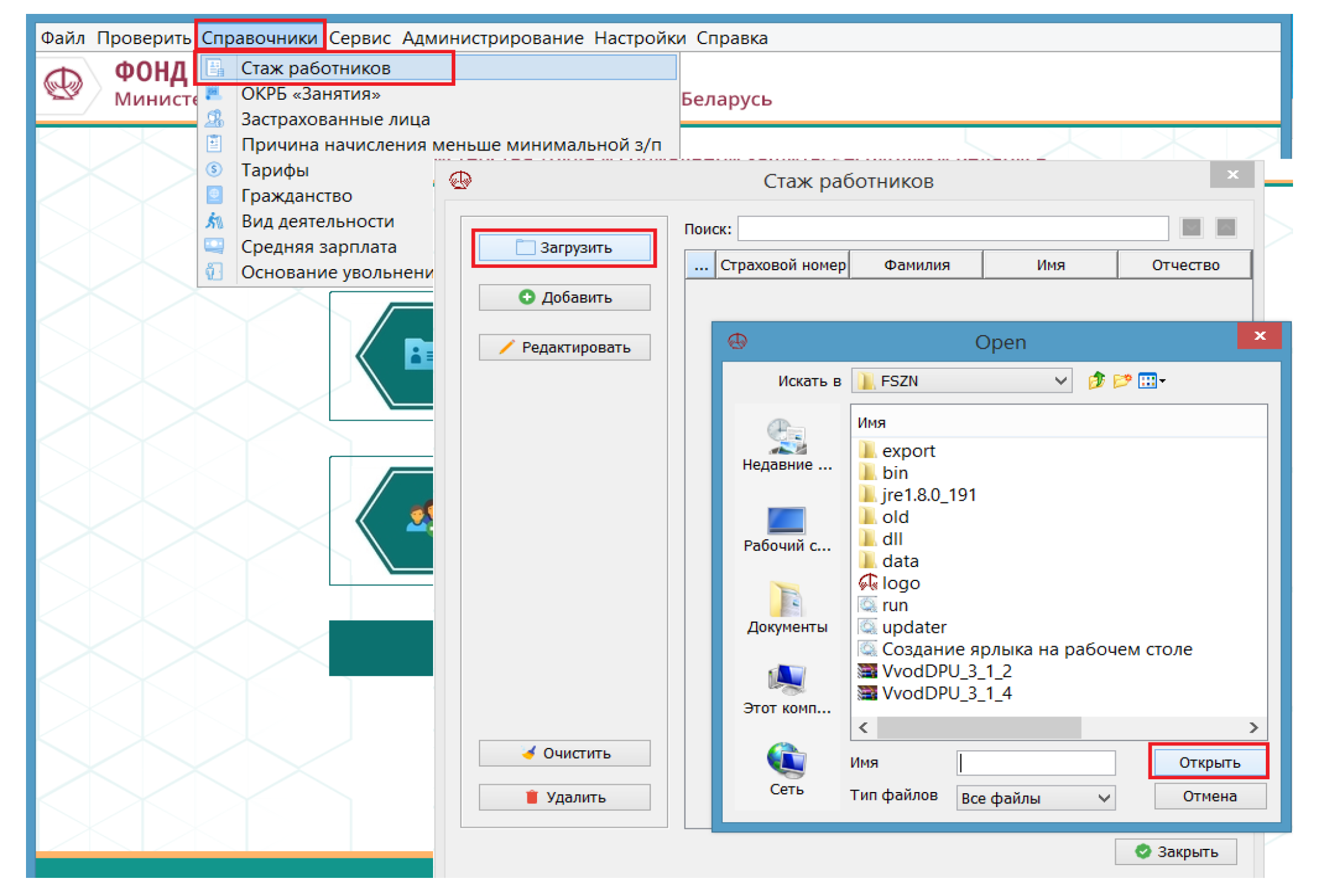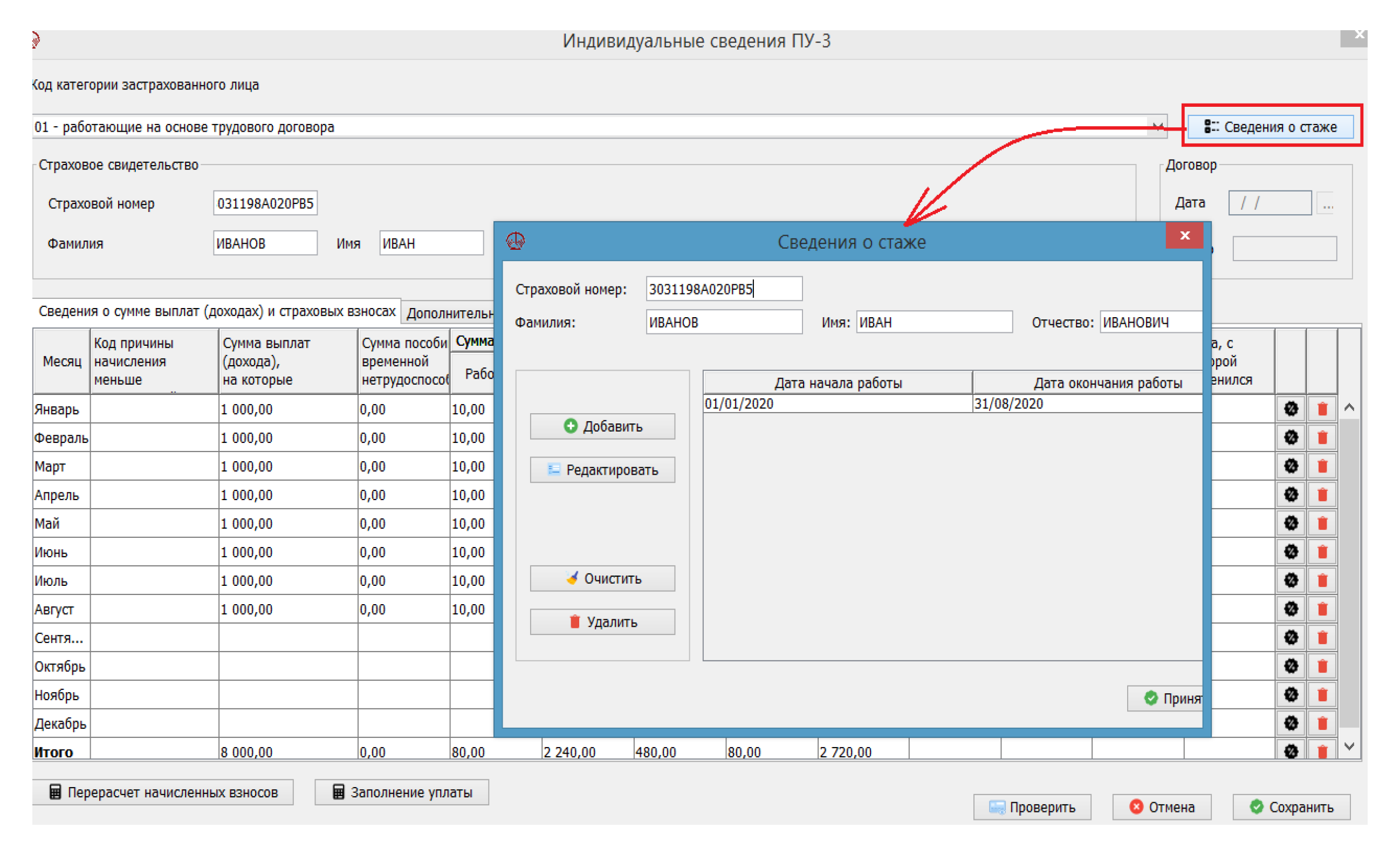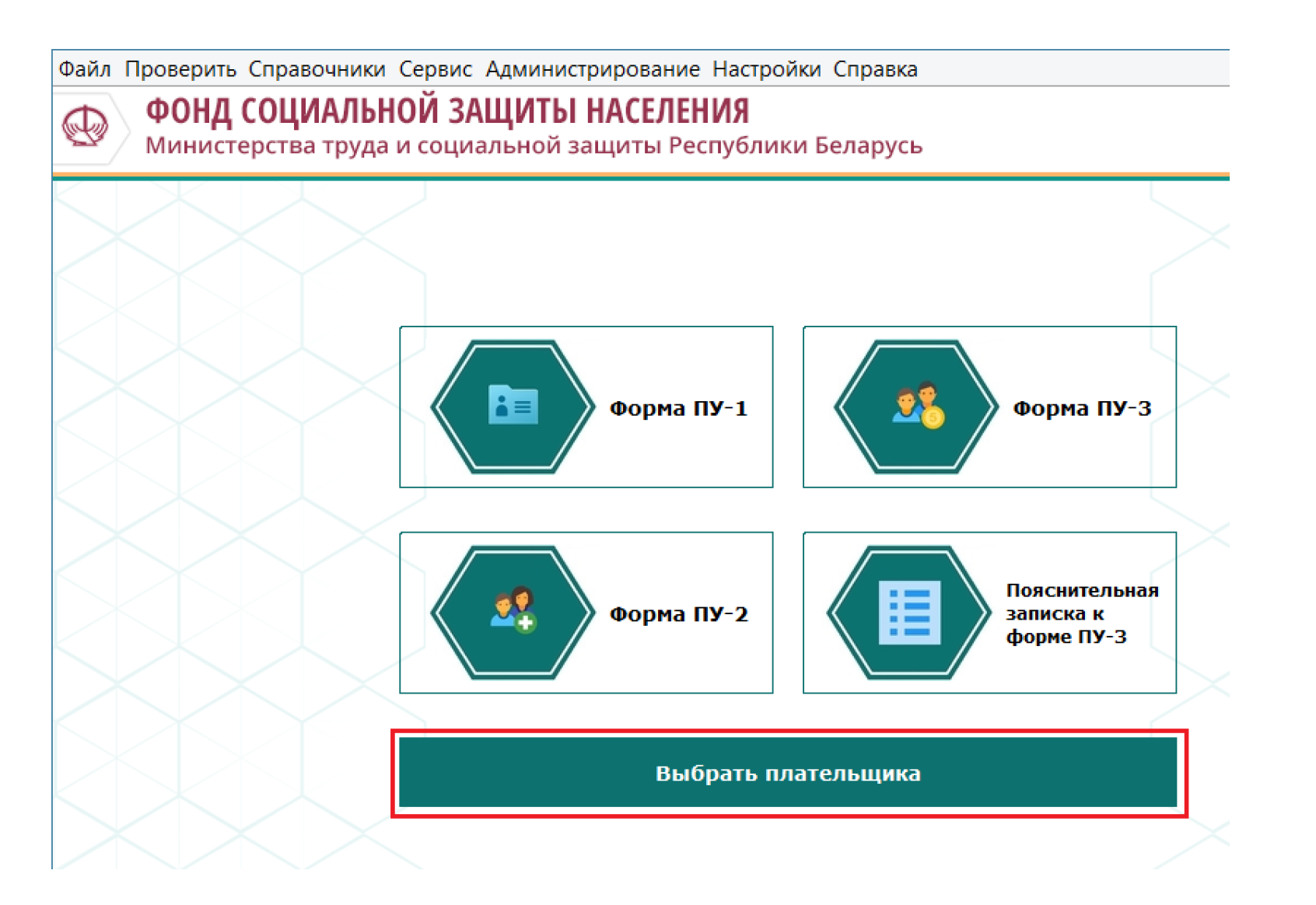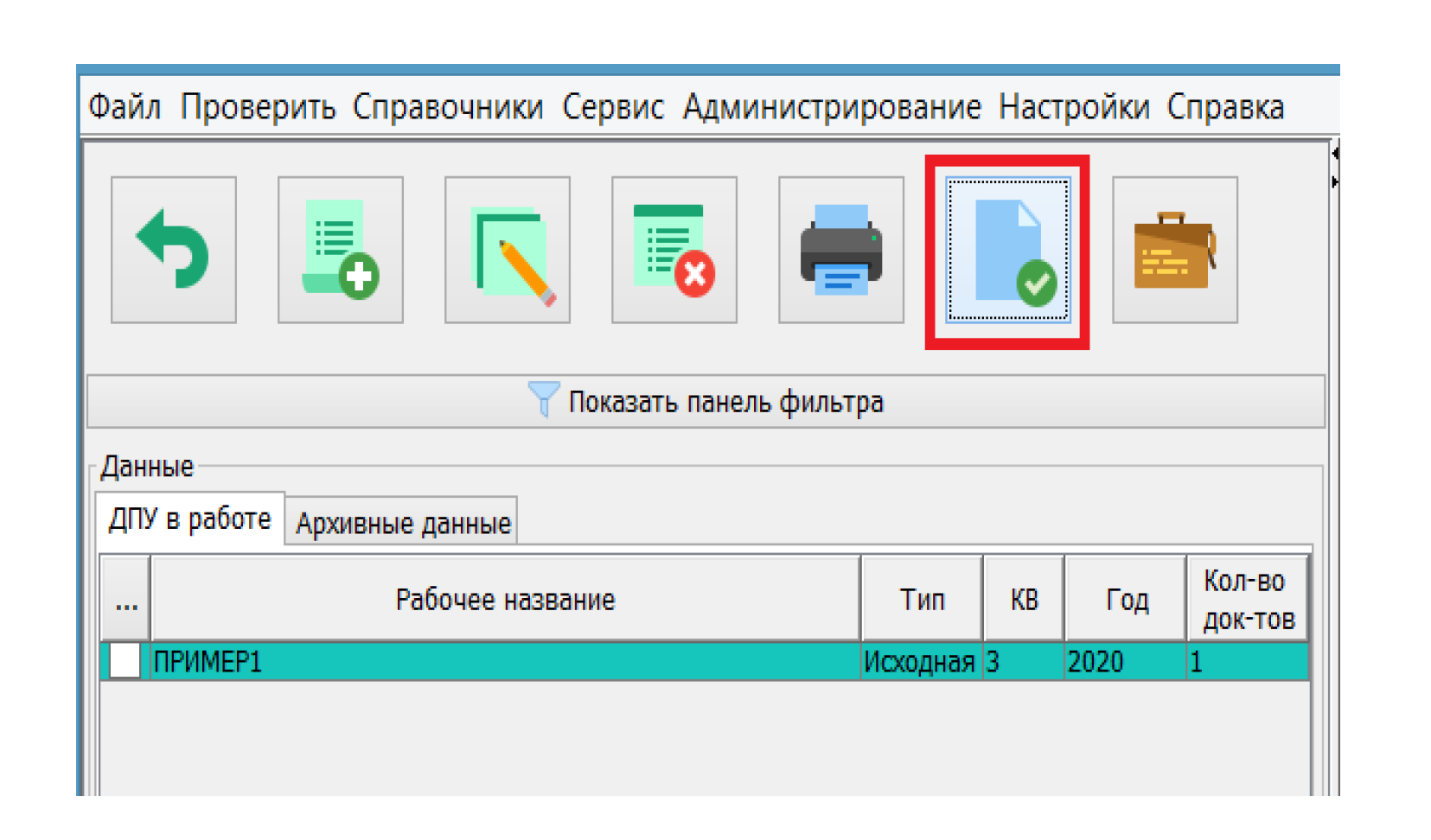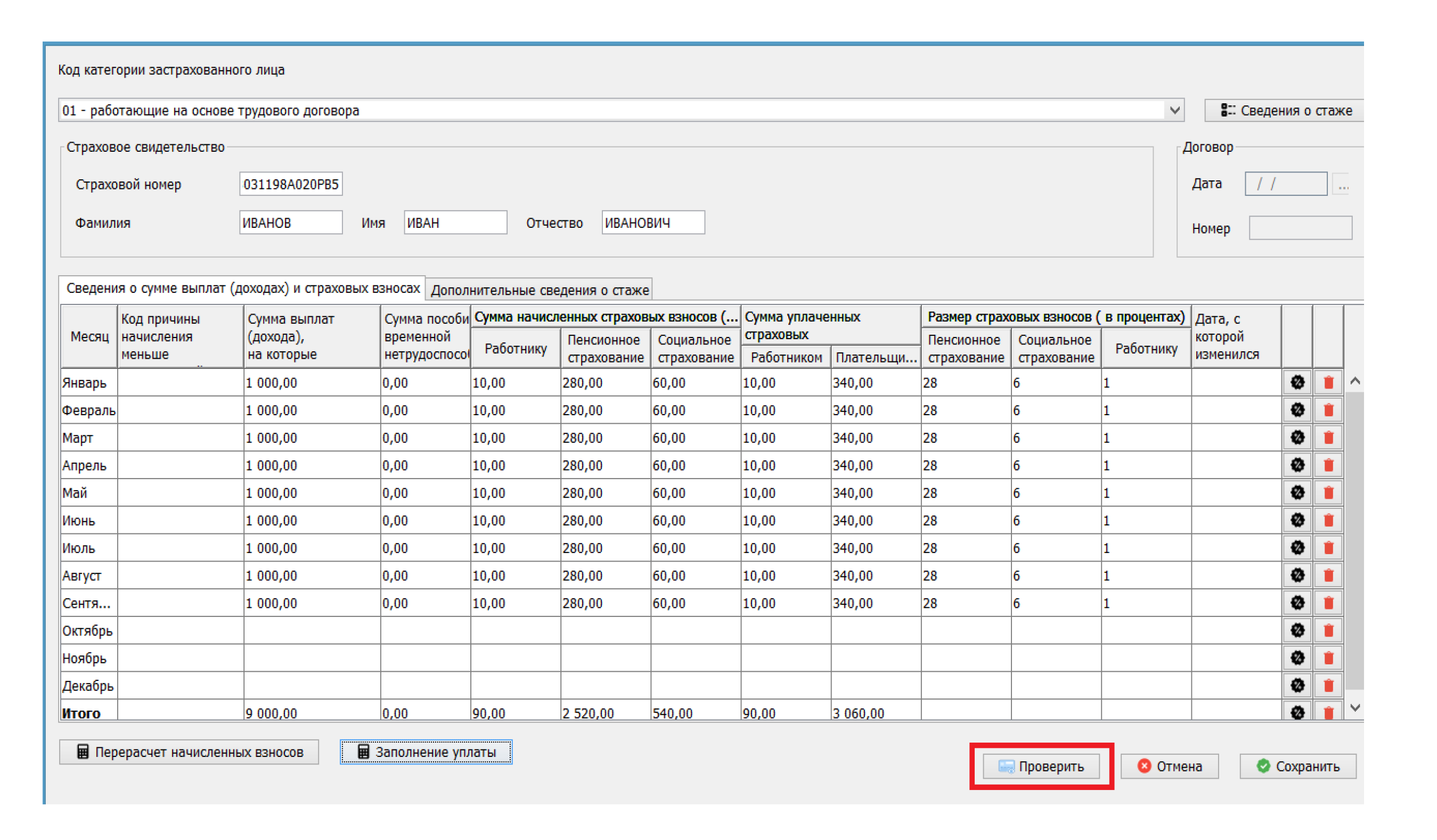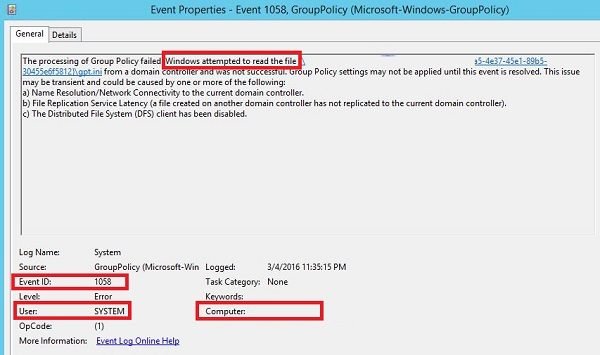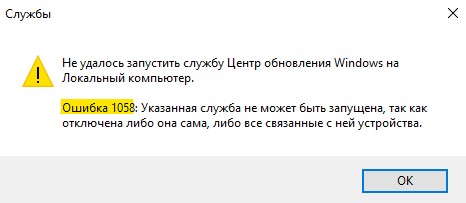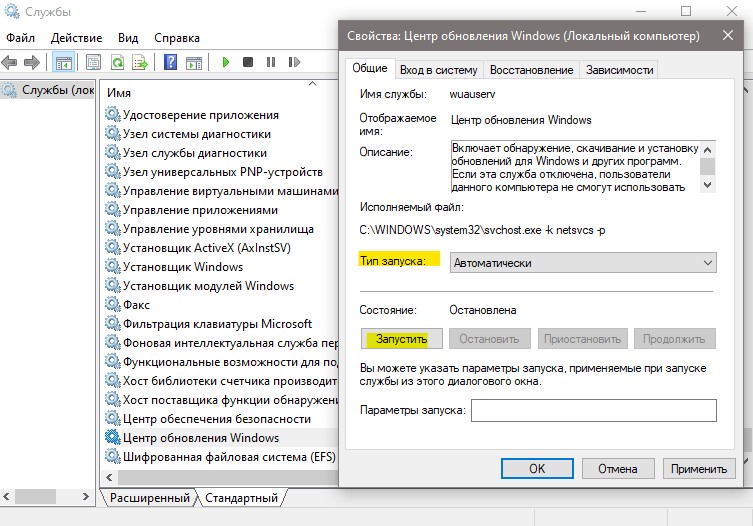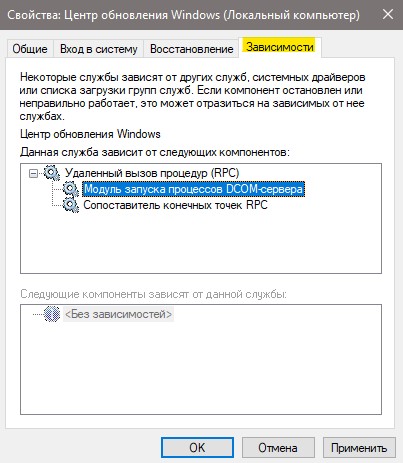Многие пользователи ПК и геймеры сообщают, что столкнулись с ошибкой запуска 20006 или кодом ошибки: 20006 (не удается создать службу, ошибка StartService: 1058).
Эта ошибка возникает, когда они устанавливают игры, в том числе Ghost Recon, Warface, Fortnite, Robocraft и т. д.
Поскольку система AntiCheat не может быть обнаружена, эта проблема возникает часто. Давайте обсудим, что такое ошибка StartService Failed 1058, прежде чем мы перейдем к решениям.
Что такое ошибка StartService Failed 1058?
Ошибка 1058 или код ошибки: 20006 (не удается создать службу StartService failed: 1058) обычно возникает при первой установке игры.
Другой сценарий, в котором появляется эта ошибка, — это когда служба на вашем компьютере внезапно перестает работать. Это также происходит, когда вы пытаетесь открыть программу или запустить службу.
Если ошибка StartService Failed 1058 возникает после установки игры, это происходит из-за того, что игра не может найти систему AntiCheat.
Другая возможная проблема AntiCheat вызывает код ошибки 30005, и она решена так же, поэтому читайте дальше, чтобы узнать, как это сделать.
EasyAntiCheat — это приложение для борьбы с читерством в игре, которое поставляется со Steam и другими игровыми приложениями. Другими словами, система AntiCheat гарантирует, что хрупкость или режимы не повлияют на игру.
Вы также можете столкнуться с системной ошибкой 1058, когда служба перестает работать, потому что она отключена.
Основная причина этой ошибки — внезапное прекращение обслуживания из-за внутренних конфликтов или изменения настроек.
Как исправить ошибку «Не удается создать службу (ошибка StartService 1058)»?
1. Перезапустите службу
- Нажмите кнопку меню «Пуск» и введите «Службы» в поле поиска.
- Откройте «Службы» и найдите службу «Центр обновления Windows», затем дважды щелкните «Центр обновления Windows».
- Если служба отключена, откройте Тип запуска и выберите параметр Автоматически.
- Нажмите Применить.
- После этого выберите «Пуск», чтобы запустить службу.
- Нажмите ОК.
- Если служба запускается, проблема решена. Если нет, щелкните вкладку Зависимости.
- Найдите все службы, упомянутые в поле, и нажмите OK.
- Откройте каждую из вышеперечисленных служб и нажмите кнопку «Пуск», чтобы запустить их все.
Первое, что вы можете сделать, чтобы исправить код ошибки 20006 — StartService Failed 1058, — это открыть приложение «Службы» на своем компьютере.
После включения отключенной службы она должна запуститься немедленно. Если это не так, вы должны выполнить шаги, описанные выше.
2. Используйте инструмент для ремонта ПК
Если вышеупомянутое решение не работает, вы можете использовать инструмент для восстановления ПК, чтобы исправить все, что не так с операционной системой вашего компьютера.
Outbyte PC Repair Tool — одна из лучших доступных программ для ремонта ПК. Этот инструмент просканирует ваш компьютер, особенно системные файлы, на наличие ошибочных или отсутствующих данных.
Этот инструмент эффективен в большинстве ситуаций и помогает максимально использовать возможности компьютера, повышая его производительность.
3. Установите систему EasyAnti-Cheat
- Нажмите Windowsклавишу + E, чтобы запустить проводник.
- Перейдите в C:WindowsSysWOW64 и скопируйте EasyAntiCheat.exe.
- Вставьте файл EasyAntiCheat.exe в папку C:WindowsSystem.
- Если вы не можете найти файл, найдите его в проводнике и поместите в нужную папку или загрузите со специального веб-сайта.
Наиболее распространенное решение — убедиться, что исполняемый системный файл EasyAntiCheat находится там, где он должен быть.
4. Отключить антивирус
- Нажмите клавишу +, чтобы открыть приложение «Настройки». WindowsI
- В меню слева выберите «Безопасность Windows», затем нажмите «Открыть безопасность Windows».
- Теперь выберите Защита от вирусов и угроз.
- Выберите Параметры защиты от вирусов и угроз.
- Отключите Постоянную защиту. При желании вы также можете отключить все остальные параметры на этой странице.
Хотя это не является распространенным явлением, некоторые пользователи сообщают, что их файл EasyAntiCheat.exe помещен в карантин антивирусом. Отключение антивируса и запуск игры может доказать, проблема это или нет.
Мы показали вам, как отключить Защитника Windows, но если у вас есть сторонний антивирус, откройте меню его настроек и отключите его в меню безопасности.
Что вызывает ошибку Fortnite 1058?
Как мы уже говорили ранее, если игровая чит-система не установлена или не включена правильно, это приведет к возникновению ошибки 1058.
Однако другие причины могут помешать вам играть в Fortnite и столкнуться с ошибкой 1058.
Неполные установочные файлы и отсутствующие файлы Windows могут привести к появлению ОШИБКИ ЗАПУСКА START SERVICE FAILED: 1058.
Вы можете переустановить игру или необходимые системные файлы, чтобы устранить ошибку, или сторонние инструменты восстановления ПК, чтобы отсканировать и исправить отсутствующие файлы Windows.
Если вы столкнулись с ошибкой 1058, StartService Failed: 1058, вышеупомянутые решения помогут вам исправить ошибку и включить службу или запустить игру, что создаст вам проблемы.
Сообщите нам, какое решение вы использовали для решения проблемы «Не удается создать службу (ошибка StartService: 1058)» в разделе комментариев ниже.
В середине сентября 2020 года вышла очередная версия (3.1.5) программы «Ввод ДПУ». Она содержит еще одну возможность проверить правильность заполнения форм ПУ-3. Рассмотрим новшество подробнее, поскольку воспользоваться им можно уже при заполнении форм ПУ-3 за третий квартал 2020 года.
В чем суть нового контроля
Суть нового контроля состоит в том, что можно проверить, соответствуют ли периоды, за которые представлены сведения в форме ПУ-3, периодам работы застрахованного лица у данного работодателя, которые представлены по форме ПУ-2. Ранее такая проверка проводилась ФСЗН при приеме форм ПУ-3. При несоответствии периодов формы ПУ-3 не принимались.
Сейчас такую проверку можно выполнить в программе «Ввод ДПУ». Она проводится по застрахованным лицам, работающим по трудовым договорам (код 01) и государственным служащим (код 07). Для кода 07 контроль проводится частично, поскольку в полном объеме он выполняется при обработке документов в ФСЗН с учетом форм ПУ-3 по коду категории застрахованного лица 01.
Как это работает
В новой версии программы «Ввод ДПУ» есть новый справочник «Стаж работников». Он предназначен для хранения сведений о периодах работы застрахованных лиц, т.е. сведений, которые поступают в систему персонифицированного учета посредством форм ПУ-2.
При запуске контроля сверяются периоды, содержащиеся в форме ПУ-3, с данными справочника «Стаж работы» по конкретному работнику. При несоответствии сообщается об ошибке.
Пример 1
Работник уволен 31.08.2020. Форма ПУ-2 со сведениями об увольнении данного работника не была представлена, т.е. в системе персонифицированного учета нет сведений о том, что период работы у данного нанимателя закончился 31.08.2020.
В форме ПУ-3 за третий квартал 2020 года заполнены сведения о выплатах и взносах с января по август. При проверке формы ПУ-3 выявляется ошибка — «не заполнены начисления за сентябрь». Поскольку форма ПУ-3 заполнена верно, сообщение об ошибке — это сигнал для проверки полноты сведений о периоде работы, переданных в ФСЗН. В итоге будет обнаружено, что необходимо представить форму ПУ-2 с датой увольнения работника.
Пример 2
Работник уволен 25.09.2020. Эти сведения представлены в систему персонифицированного учета по форме ПУ-2.
При заполнении формы ПУ-3 за третий квартал 2020 года по коду «ВЗНОСЫВРЕМ» ошибочно указан период с 01.01.2020 по 30.09.2020. В ходе проверки формы ПУ-3 выявляется ошибка — «период работы ВЗНОСЫВРЕМ с 01/01/2020 по 30/09/2020 должен входить в запись о стаже». Пересмотрев формы ПУ-2 и ПУ-3 по данному работнику, организация убедилась, что сведения по периоду работы верные, а исправить необходимо форму ПУ-3: окончанием периода по коду «ВЗНОСЫВРЕМ» должна быть дата 25.09.2020.
Пример 3
Работник — внешний совместитель уволен 10.09.2020 и принят в эту же организацию как основной работник 11.09.2020. Эти сведения переданы в систему персонифицированного учета по форме ПУ-2.
При заполнении формы ПУ-3 за третий квартал 2020 года по коду «ВЗНОСЫВРЕМ» указан один период с 01.01.2020 по 30.09.2020. При выполнении проверки обнаружена ошибка — «период работы ВЗНОСЫВРЕМ с 01/01/2020 по 30/09/2020 должен входить в запись о стаже».
Исправляется ошибка следующим образом. Период по коду «ВЗНОСЫВРЕМ» в форме ПУ-3 отражается двумя записями в соответствии с датами увольнения и приема на работу:
— с 01.01.2020 по 10.09.2020 код «ВЗНОСЫВРЕМ»;
— с 11.09.2020 по 30.09.2020 код «ВЗНОСЫВРЕМ».
Как подключить контроль
1. Сначала необходимо сформировать справочник «Стаж работников». Эти данные организация может получить на портале ФСЗН в кабинете плательщика в разделе «Справочно-информационные сервисы» с помощью сервиса «Выгрузка сведений, представленных по формам ПУ-2 за указанный год, для корректного заполнения соответствующих форм ПУ-3». При этом сформируется файл. Он содержит информацию по работникам организации, которые работали в указанный при запросе отчетный период по трудовым договорам. Информация готовится на основании сведений о приеме и увольнении, представленных по форме ПУ-2.
Таким образом, целесообразно выгружать сведения о периодах работы после подачи и обработки форм ПУ-2 за отчетный период.
Как сообщается в руководстве пользователя, данные в файле фиксируются при первом запросе, поступившем в течение дня. Обновятся они только на следующие сутки. Иными словами, если в определенный день по запросу были получены сведения и после такого запроса в этот же день сведения были скорректированы, то получить свежие данные можно будет только на следующие сутки.
2. Полученные на портале ФСЗН сведения о периодах работы загружаются в программу «Ввод ДПУ», а именно в справочник «Стаж работы». Для этого необходимо:
— открыть справочник, выбрав пункт меню «Справочники — Стаж работников»;
— в открывшейся форме нажать кнопку «Загрузить»;
— в окне выбрать файл для загрузки и нажать кнопку «Открыть».
Справочник можно скорректировать при очередной загрузке данных или вручную.
Просмотреть данные справочника и скорректировать их вручную можно не только в закладке «Справочники», но и в каждой отдельной форме ПУ-3 при ее заполнении или редактировании.
3. Подключают контроль. На главной странице программы «Ввод ДПУ» необходимо нажать кнопку «Выбрать плательщика».
Выбрав соответствующего плательщика, в закладке «Параметры» устанавливают отметку в поле «Проверять стаж работников». Далее сохраняем настройку: нажимаем кнопку «Сохранить», затем — кнопку «Выбрать».
Чтобы отключить контроль стажа работников, необходимо снять отметку в соответствующем поле и сохранить изменения.
4. Запускается проверка обычно. Если проверяется пачка целиком (все формы ПУ-3, содержащиеся в пачке), надо нажать пиктограмму «Проверить пачку» или кнопку F9.
Если проверяется отдельная форма ПУ-3, то ее надо открыть для редактирования и нажать кнопку «Проверить».
Читайте этот материал в ilex >>
*по ссылке Вы попадете в платный контент сервиса ilex
Содержание
- Как исправить системную ошибку 1058 – невозможно запустить службу?
- Как исправить системную ошибку 1058?
- 1) Проверить зависимости
- 2) Запустить через PowerShell или редактор реестра
- Ошибка 1058: Служба не может быть запущена в Windows
- Исправить ошибку 1058 при запуске служб
- Примечание по службе WU
- Ошибка 1058 отображается при внезапной остановке службы
- Симптомы
- Причина
- Разрешение для Windows 10, Windows 7 и Windows Vista
- Разрешение для Windows XP
- Дополнительная информация
- Как исправить ошибку 1058?
- Системная ошибка 1058 – IT Справочник
- Симптомы
- Исправление ошибки 1058
- Причины системной ошибки 1058 на Windows 10
- Как исправить ошибки центра обновления windows 10
- 1. Устранения неполадок центра обновления
- 2. Сброс кеша центра обновления в Windows 10
- 3. Восстановить системные файлы с DISM
- 4. Обновить при помощи MediaCreationTool
- 5. Скачать патч KB. вручную
- 6. Остановка и запуск служб обновления
- 7. Очистить папку SoftwareDistribution
- 8. Сбросить и восстановить папку catroot2
- Сообщений 3
- Posts: 9
- Причина
- Разрешение для Windows 10, Windows 7 и Windows Vista
- Разрешение для Windows XP
- Признаки ошибки 1058
- Дополнительные сведения
- Исправить код ошибки Microsoft Office 1058-4
- Распространенные причины ошибок Код ошибки 1058-4
- Временно отключите брандмауэр и антивирус
- Перезапустите Microsoft Office. Нажмите, чтобы запустить службу
- Использовать SFC Scan
- Вывод
- Проблема с 1058 все еще не устранена?
Как исправить системную ошибку 1058 – невозможно запустить службу?
За последнее время участилась ошибка службы 1058 в Windows 10, 11. Пользователи не могут запустить сервис ни вручную, ни автоматически, каждый раз появляется сообщение о сбое. Причин для появления ошибки может быть много, но хорошая новость в том, что практически всегда их удается исправить за пару минут. Придется всего лишь изменить пару важных настроек в нескольких местах.
Сообщение об ошибке выглядит приблизительно так:
«Ошибка 1058: Служба не может быть запущена либо потому, что она отключена, либо потому, что с ней не связаны включенные устройства».
«Произошла системная ошибка 1058. Невозможно запустить службу».
Как исправить системную ошибку 1058?
Преимущественно ошибка 1058 высвечивается по из-за непредвиденного прекращения работы службы. Причиной такому поведению становится либо внутренний конфликт, либо некорректные изменения настроек. Важно помнить, что практически все службы взаимозависимы, изменение параметров работы одной из них, может вызвать целый ряд сбоев в других сервисах. Часто фигурирующая служба «Обновления Windows» требует доступ к другим сервисам: «Модуль запуска процессов DCOM сервера», «Сопоставитель конечных точек RPC». Неправильная работа любого из них приведет к появлению ошибки в связанных с ними процессах. Решением будет проверка всех зависимостей службы, в которой появляется ошибка 1058, а также анализ настроек основного сервиса.
1) Проверить зависимости
Первым и самым эффективным способом исправления будет ручной поиск проблемных служб.
Совет! Та служба, которая стала виновником проблемы, тоже может быть неактивна из-за другого сервиса. Если ее не удается запустить, стоит так же само перейти на вкладку «Зависимости» и проверить, что каждая из перечисленных здесь работает правильно.
2) Запустить через PowerShell или редактор реестра
Альтернативные способы запуска тоже могут сработать, особенно в случаях, когда все зависимости проверены и они работают нормально.
Как включить службу через реестр:
Чтобы через PowerShell запустить службу, достаточно ввести команду net start имя_службы, где имя_службы – название сервиса.
По опыту, должно помочь включение службы, от которой зависит проблемный сервис, связанный с ошибкой 1058. Иногда удается обойти проблему изменим подход, например, выбрав реестр. На сегодня это все, что мы можем предложить по данной ошибке.
Источник
Ошибка 1058: Служба не может быть запущена в Windows
Ошибка 1058, когда указанная служба не может быть запущена, так как отключена она сама, либо все связанные с ней устройства, появляется при попытке запустить службу в диспетчере задач Windows 11/10.
Чаще всего ошибка 1058 появляется при запуске службы центра обновления Windows и связана проблема из-за изменения настроек зависимых других служб. К примеру, если вы отключили службу DCOM или RPC, то служба центра обновления windows не будет работать корректно.
В данной инструкции разберем, что делать и как исправить, когда появляется код ошибки 1058 при запуске служб в Windows 11/10. Пример будет разобран на службе центра обновления Windiows.
Исправить ошибку 1058 при запуске служб
Примечание по службе WU
Если вы использовали стороннюю программу по отключению обновлений, то некоторые программы создают свои службы как «StopUpdateGuard«, которые будут блокировать центр обновления Windows. В данном случае, вы должны установить заново программу, если удалили, и повторно отключить и включить обновления. Кроме того, убедитесь, что в службах у вас нет работающих служб от данных программ по блокировке.
Если вы отключали обновления Windows 11/10 через групповые политики или редактор реестра, то найдите подобную инструкцию в интернете и проделайте наоборот.
Источник
Ошибка 1058 отображается при внезапной остановке службы
В этой статье данная статья позволяет решить проблему, из-за которой при внезапной остановке службы возникает ошибка 1058.
Применяется к: Windows 10 — все выпуски, Windows 7, Windows Vista, Windows XP
Исходный номер КБ: 241584
Симптомы
При внезапной остановке службы вы можете получить следующее сообщение об ошибке:
Ошибка 1058. Служба не может быть запущена либо из-за отключения, либо из-за того, что у нее нет связанных с ней устройств.
Вы также можете получить это сообщение об ошибке при попытке запуска службы.
Причина
Эта проблема может возникнуть, если служба отключена или отключена для используемой в настоящее время службы.
Разрешение для Windows 10, Windows 7 и Windows Vista
Нажмите кнопку Начните, ищите службы, а затем щелкните Службы в результатах поиска.
Прокрутите, пока не найдете службу, а затем дважды щелкните службу.
Если служба отключена, щелкните список типов запуска, а затем выберите параметр, не отключенный.
Нажмите Применить.
Нажмите кнопку Начните, чтобы попытаться запустить службу.
Нажмите кнопку ОК.
Разрешение для Windows XP
Нажмите кнопку Пуск, выберите пункты Все программы, Администрирование и затем щелкните Службы.
Прокрутите, пока не найдете службу, которая остановлена или отключена.
Дважды щелкните службу, которая не началась.
Откройте вкладку Вход.
Убедитесь, что служба не отключена для используемой вами профили оборудования. Если служба отключена для аппаратного профиля, нажмите кнопку Включить.
Щелкните вкладку General, а затем в поле Тип запуска убедитесь, что служба не отключена. Если служба отключена, нажмите кнопку Автоматический, чтобы запустить ее при запуске компьютера.
Нажмите кнопку ОК.
Дополнительная информация
Если установлено, что служба запущена автоматически, но служба отключена для используемого профиля оборудования, служба не запущена и сообщение об ошибке не создается.
Источник
Как исправить ошибку 1058?
С ошибкой 1058 сталкиваются пользователи тех операционных систем, в которых для загрузки службы Telnet указан параметр «Вручную». В результате попытка активировать необходимую опцию заканчивается неудачей и возникновением ошибки с кодом 1058.
Служба Telnet необходима для удалённого доступа к интерфейсу командной строки ОС, текстового интерфейса игр и приложений. Поэтому при появлении такой ошибки, стоит выполнить ряд несложных действий и вернуть нормальную работоспособность системе.
Чтобы исправить ошибку 1058, необходимо включить службу Telnet. Для этого жмём «Win+R» и вводим «services.msc».
Откроется окно служб, находим Telnet и двойным щелчком открываем настройки. Выбираем тип запуска «Автоматически» и кликаем «Старт». После жмём «Применить».
Закрываем все окна и перезагружаем ПК. Если решить проблему не удалось, стоит проверить ПК на наличие вирусов. В большинстве случаев вредоносное ПО может блокировать работу службы.
Источник
Системная ошибка 1058 – IT Справочник
В данной статье будут даны рекомендации, которые помогут исправить ошибку 0x80070422 …
Симптомы
При внезапной остановке службы вы можете получить следующее сообщение об ошибке:
Ошибка 1058. Служба не может быть запущена либо из-за отключения, либо из-за того, что у нее нет связанных с ней устройств.
Вы также можете получить это сообщение об ошибке при попытке запуска службы.
Исправление ошибки 1058
Чтобы исправить ошибку 1058, необходимо включить службу Telnet. Для этого жмём «Win+R» и вводим «services.msc».
Откроется окно служб, находим Telnet и двойным щелчком открываем настройки. Выбираем тип запуска «Автоматически» и кликаем «Старт». После жмём «Применить».
Закрываем все окна и перезагружаем ПК. Если решить проблему не удалось, стоит проверить ПК на наличие вирусов. В большинстве случаев вредоносное ПО может блокировать работу службы.
Причины системной ошибки 1058 на Windows 10
Служба в ОС Windows 10 — специальная системная утилита, которая при запуске компьютера интерпретирует пользовательские программы. Когда на ПК возникает ошибка с номером 1058, это значит, что служба, либо по умолчанию, либо по ошибке человека, отключена.
Среди других причин появления неполадки отмечают:
В первую очередь при появлении на экране неполадки 1058 запускают антивирус и проводят полную проверку персонального компьютера на наличие в нем вирусного ПО.
Как исправить ошибки центра обновления windows 10
1. Устранения неполадок центра обновления
Microsoft выпустила инструмент по устранению ошибок при обновлении Windows 10, Windows 8.1, Windows 7. Я собрал все популярные утилиты от microsoft для устранение неполадок в системе в специальном разделе на сайте. Просто перейдите по ссылке и скачайте, или следуйте ниже способу.
Нажмите сочетание кнопок Win+i и выберите «Обновления и безопасность» > «Устранение неполадок» > справа «Дополнительные средства устранения неполадок«. В новом окне выберите «Центр обновления Windows» и запустите.
2. Сброс кеша центра обновления в Windows 10
Запустите командную строку от имени администратора и вводите ниже команды по очереди, нажимая Enter после каждой.
После успешной операции, закройте командную строку, откройте «Параметры» > «Обновление и безопасность» и нажмите «Проверка наличия обновлений».
3. Восстановить системные файлы с DISM
Будем исправлять с помощью командной строки и параметра DISM. Откройте командную строку от имени администратора.
В строке введите или скопируйте по порядку следующие команды:
Дождитесь после каждой команды 100% результата и не выключайте интернет и компьютер от сети.
4. Обновить при помощи MediaCreationTool
Перейдите на сайт Microsoft и скачайте специальную утилиту MediaCreationTool нажав на «Скачать средство сейчас«, после чего запустите её. В утилите нажмите «Обновить этот компьютер сейчас» и следуйте рекомендациям на экране.
5. Скачать патч KB. вручную
Вы можете скачать и установить отдельно патч с официального каталога обновлений Microsoft. Обратитесь ниже к руководству.
6. Остановка и запуск служб обновления
По одной из частых причин, что Windows не может обновиться или установить обновления, может быть блокировка служб другими программными процессами. Можно попробовать перезагрузить компьютер и освободить некоторые процессы. Если не помогло, то мы разберем способ с помощью команды BITS, остановим и перезапустим сервисы связанные с центром обновления windows. Откройте командную строку от имени администратора и введите по порядку следующие команды:
Остановка служб:
Запуск служб:
7. Очистить папку SoftwareDistribution
Проблема иногда заключается в папке SoftwareDistribution, где хранятся сами файлы обновления windows. Когда система скачивает обновления, то они хранятся именно в той папке. После удачной установке обновлений, WUAgent удаляет с этой папки все старое содержимое, но иногда эти процессы сбиваются и папка остается с разными файлами. Мы очистим вручную папку SoftwareDistribution, чтобы не было сбоев и ошибок при установке обновлений windows. Откройте командную строку от имени администратора и введите следующие команды:
Теперь перейдем в саму папку и удалим все содержимое в ней. Перейдите на компьютере по пути C:WindowsSoftwareDistribution и удалите все файлы в этой папке. Если по какой-то причине файлы не удаляются, то попробуйте перезагрузить комп, а лучше загрузиться в безопасном режиме и повторить выше действия заново. После удаления файлов, проблемы должны исчезнуть, но как мы помним мы остановили две службы Update и WUAgent теперь мы их запустим обратно. Откройте CMD и введите следующие команды:
8. Сбросить и восстановить папку catroot2
Catroot и catroot2 являются папками операционной системы Windows, которые необходимы для процесса обновления Windows. При запуске Центра обновления Windows папка catroot2 хранит подписи пакета обновления Windows и помогает в ее установке. Сброс и восстановление папки catroot2 решает многие ошибки при обновлении или установке обновлений Windows 10. Чтобы сбросить папку catroot2, запустите командную строку от имени администратора и введите следующие команды, нажимая enter после каждой:
Удалите теперь все содержимое папки catroot2 по пути C:WindowsSystem32catroot2
Если вы снова запустите Центр обновления Windows, папка с каталогом будет сброшена.
Примечание: Не удаляйте и не переименовывайте папку Catroot. Папка Catroot2 автоматически воссоздается Windows, но папка Catroot не воссоздается, если она переименована. Если вы обнаружите, что папка catroot или catroot2 отсутствует или не воссоздается, если вы случайно ее удалили, вы можете создать новую папку с этим именем в папке System32, перезагрузить компьютер и затем запустить Центр обновления Windows.
В этой статье приводится решение проблемы, из-за которой ошибка 1058 возникает при внезапной остановке службы.
Исходная версия продукта: Windows 10 — все выпуски
Исходный номер КБ: 241584
Сообщений 3
Страницы 1
Чтобы отправить ответ, вы должны войти или зарегистрироваться
Компьютерный форум f1comp.ru → Windows 7 → Не получается создать новый раздел уже на размеченном диске
Posts: 9
Pages 1
You must login or register to post a reply
SmoothVideo Project → Эксплуатация SVP → [исправлено в SVP 3.0.6] Ошибка при установке SwbemLocator: not found
Причина
Эта проблема может возникнуть, если служба отключена или отключена для используемой в настоящее время службы.
Разрешение для Windows 10, Windows 7 и Windows Vista
Нажмите кнопку Начните, ищите службы, а затем щелкните Службы в результатах поиска.
Прокрутите, пока не найдете службу, а затем дважды щелкните службу.
Если служба отключена, щелкните список типов запуска, а затем выберите параметр, не отключенный.
Нажмите Применить.
Нажмите кнопку Начните, чтобы попытаться запустить службу.
Нажмите кнопку ОК.
Разрешение для Windows XP
Нажмите кнопку Пуск, выберите пункты Все программы, Администрирование и затем щелкните Службы.
Прокрутите, пока не найдете службу, которая остановлена или отключена.
Дважды щелкните службу, которая не началась.
Откройте вкладку Вход.
Убедитесь, что служба не отключена для используемой вами профили оборудования. Если служба отключена для аппаратного профиля, нажмите кнопку Включить.
Щелкните вкладку General, а затем в поле Тип запуска убедитесь, что служба не отключена. Если служба отключена, нажмите кнопку Автоматический, чтобы запустить ее при запуске компьютера.
Нажмите кнопку ОК.
Признаки ошибки 1058
Такие сообщения об ошибках 1058 могут появляться в процессе установки программы, когда запущена программа, связанная с Microsoft Corporation (например, Windows Update), при запуске или завершении работы Windows, или даже при установке операционной системы Windows. Отслеживание момента появления ошибки 1058 является важной информацией при устранении проблемы.
Дополнительные сведения
Если установлено, что служба запущена автоматически, но служба отключена для используемого профиля оборудования, служба не запущена и сообщение об ошибке не создается.
Исправить код ошибки Microsoft Office 1058-4
Сегодня приложения Microsoft Office становятся важной частью нашей повседневной жизни. Однако при установке или обновлении Microsoft Office вы можете столкнуться с кодом ошибки, который Ошибка Microsoft Office код 1058-4. Это распространенная ошибка почти для всех пользователей Microsoft. Эта ошибка возникает, когда Office 365 пытается выполнить обновления. Вы не можете легко открыть программы Microsoft, такие как MS Word, Excel и т. Д. Это, по сути, проблема с подключением. Код ошибки 1058-4 для Microsoft Office 2013 обычно возникает из-за неправильной установки Microsoft Office. Если вы столкнулись с этой ошибкой, пожалуйста, внимательно прочитайте эту статью.
Распространенные причины ошибок Код ошибки 1058-4
Как исправить код ошибки Microsoft Office 1058-4:
Временно отключите брандмауэр и антивирус
Код ошибки 1058-4 при установке или обновлении Microsoft Office может возникнуть из-за ограничений сети или брандмауэра. Сетевые правила или правила сетевого / компьютерного брандмауэра могут блокировать установку или обновление программы Office в рамках их мер безопасности. Эти правила брандмауэра и антивируса применяются на компьютере провайдером сети или пользователем компьютера в его центральной системе или реестре.
Вы можете разрешить код ошибки 1058-4, временно отключив брандмауэр или антивирус, или вы можете устранить код ошибки 1058-4, создав правило исключения для установки или обновления Microsoft Office.
Апрельское обновление 2020:
Теперь мы рекомендуем использовать этот инструмент для вашей ошибки. Кроме того, этот инструмент исправляет распространенные компьютерные ошибки, защищает вас от потери файлов, вредоносных программ, сбоев оборудования и оптимизирует ваш компьютер для максимальной производительности. Вы можете быстро исправить проблемы с вашим ПК и предотвратить появление других программ с этим программным обеспечением:
Шаг 1: Откройте панель управления.
Шаг 2 Доступ к системе и безопасности, затем Брандмауэр Windows.
Шаг 3: Нажмите «Включить» или «Отключить брандмауэр Windows».
Шаг 4: выберите Отключить брандмауэр для частных и общедоступных сетей.
Попробуйте установить или обновить Microsoft Office и убедитесь, что код ошибки 1058-4 исправлен.
Перезапустите Microsoft Office. Нажмите, чтобы запустить службу
Причина, по которой вы получаете эту ошибку, возможно, потому что служба была отключена. Чтобы перезапустить его, сделайте следующее:
3. Нажмите Enter и дождитесь его загрузки.
4. поиск службы Microsoft Office ClickToRun.
5. вы заметите, что он арестован. Щелкните правой кнопкой мыши по нему и выберите «Свойства».
6. Если тип запуска отключен, установите его на ручной или автоматический.
7. Если вы установили его на Вручную, вы должны запустить сервис. Для этого щелкните правой кнопкой мыши сервис в списке и нажмите «Пуск».
8. попробуйте снова открыть офис. На этот раз все должно начаться правильно.
Использовать SFC Scan
Средство проверки системных файлов — это предустановленная утилита Windows, которая позволяет пользователям Windows сканировать и устранять ошибки в системных файлах Windows. Сканирование SFC выявляет поврежденные файлы и восстанавливает или восстанавливает файл из кэшированных копий системных файлов в папке, сжатой в% WinDir% System32 dllcache.
Шаги, чтобы выполнить сканирование SFC для устранения кода ошибки 1058-4:
Вывод
В статье выше описано, как устранить неполадки кода ошибки Microsoft Office 1058-4. Я надеюсь, что эта статья поможет вам решить эту проблему. Если у вас есть какие-либо вопросы, вы можете оставить их в поле для комментариев.
CCNA, веб-разработчик, ПК для устранения неполадок
Я компьютерный энтузиаст и практикующий ИТ-специалист. У меня за плечами многолетний опыт работы в области компьютерного программирования, устранения неисправностей и ремонта оборудования. Я специализируюсь на веб-разработке и дизайне баз данных. У меня также есть сертификат CCNA для проектирования сетей и устранения неполадок.
Проблема с 1058 все еще не устранена?
Обращайтесь к нам в любое время в социальных сетях для получения дополнительной помощи:
Об авторе: Джей Гитер (Jay Geater) является президентом и генеральным директором корпорации Solvusoft — глобальной компании, занимающейся программным обеспечением и уделяющей основное внимание новаторским сервисным программам. Он всю жизнь страстно увлекался компьютерами и любит все, связанное с компьютерами, программным обеспечением и новыми технологиями.
Источник
В статье автор на примерах рассмотрел наиболее часто встречаемые ошибки, которые возникают при сдаче ПУ-3 (тип формы – исходная), и предложил пути их исправления.
В обязанности плательщиков страховых взносов входит представление в органы, осуществляющие персонифицированный учет, сведений, необходимых для ведения данного учета (часть вторая ст. 10 Закона РБ от 06.01.1999 № 230-З «Об индивидуальном (персонифицированном) учете в системе государственного социального страхования» (далее – Закон № 230-З) и п. 26 Положения об уплате обязательных страховых взносов, взносов на профессиональное пенсионное страхование и иных платежей в Фонд социальной защиты населения Министерства труда и социальной защиты, утвержденного Указом Президента РБ от 16.01.2009 № 40).
К таким сведениям относят и индивидуальные сведения, представляемые по форме ПУ-3 согласно приложению 3 к Правилам индивидуального (персонифицированного) учета застрахованных лиц в системе государственного социального страхования, утвержденным постановлением Совета Министров РБ от 08.07.1997 № 837 (далее – Правила № 837).
Плательщиками страховых взносов (далее – плательщики) согласно ст. 1 Закона № 230-З являются:
– работодатель (в отношении обязательных страховых взносов, взносов на профессиональное пенсионное страхование);
– Белорусское республиканское унитарное страховое предприятие «Белгосстрах» (далее – Белгосстрах) (в отношении обязательных страховых взносов);
– физическое лицо, самостоятельно уплачивающее обязательные страховые взносы.
Сроки представления сведений и ответственность за несвоевременность их представления
Форму ПУ-3 (тип формы – исходная), содержащую сведения, относящиеся к отчетному периоду, плательщики обязаны представлять в районные органы Фонда социальной защиты населения Минтруда и соцзащиты РБ по месту регистрации (далее – органы Фонда) раз в год в течение квартала, следующего за отчетным годом. Таким образом, форму ПУ-3 за 2012 г. необходимо сдать до 1 апреля 2013 г. При этом данная форма уже 1 апреля 2013 г. будет считаться не представленной в срок, что повлечет наложение штрафа в размере от 4 до 20 базовых величин (ст. 23.16 Кодекса РБ об административных правонарушениях (далее – КоАП)).
При этом непредставление документов с юридической точки зрения может выражаться как в прямом отказе виновного (в данном случае – плательщика обязательных страховых взносов) представить документы, так и в ином уклонении (т.е. когда прямо не заявляется об отказе, но и не предпринимаются какие-либо меры, чтобы исполнить требование законодательства).
Следует иметь в виду, что действия плательщика страховых взносов, проявляющиеся в виде направления письменного уведомления (ответа) о том, что документы будут представлены не в срок, а позднее (затем срок представления переносится снова и снова), устного сообщения или представления части необходимых документов, также подпадают под действие данной нормы КоАП.
Форму ПУ-3 заполняет и представляет плательщик страховых взносов на основании документов бухгалтерского учета и иных документов о начислении, уплате обязательных страховых взносов, периоде (периодах) занятости работников на работах, подлежащих включению в специальный стаж.
В то же время на некоторые категории лиц форма ПУ-3 заполняется и представляется представительствами (филиалами) Белгосстраха. К ним относятся:
– неработающие инвалиды, получающие ежемесячную страховую выплату;
– лица, которым производится доплата до среднемесячного заработка при временном (до восстановления трудоспособности или установления ее стойкой утраты) переводе на более легкую нижеоплачиваемую работу в связи с повреждением здоровья в результате несчастного случая на производстве или профессионального заболевания;
– лица, которым в соответствии с законодательством об обязательном страховании от несчастных случаев на производстве и профессиональных заболеваний выплачивается пособие по временной нетрудоспособности в связи с повреждением здоровья вследствие несчастного случая на производстве или профессионального заболевания (п. 10 Правил № 837).
Ошибки, допускаемые при сдаче формы ПУ-3
Рассмотрим наиболее часто встречаемые ошибки при сдаче формы ПУ-3 (тип формы – исходная).
Ошибка 1. Период формы ПУ-3 должен покрываться периодом формы ПУ-2.
Речь идет о том, что период работы застрахованного лица за отчетный период, указываемый работодателем в форме ПУ-3, должен полностью (до месяца) совпадать с периодом, ранее поданным в форме ПУ-2. Если же работодателем была замечена ошибка в ранее представленных сведениях, то подается форма ПУ-2 (тип формы – корректирующая).
Пример 1
Организация подала на свою работницу форму ПУ-3 (тип формы – исходная) за 2012 г. В соответствии со сведениями, поданными в форме ПУ-2, данная работница работала в этой организации с января 2008 г. по октябрь 2012 г. Следовательно, в разд. 1 «Сведения о начислениях и страховых взносах» формы ПУ-3 должны были быть заполнены месяцы с января по октябрь. В остальных месяцах (ноябрь и декабрь) ничего не должно было быть проставлено, в т.ч. и нули. Работодатель, в свою очередь, сделал это, чем допустил ошибку.
Нули ставятся только в том случае и в тех месяцах, в которых у застрахованного лица, работающего у работодателя по трудовому договору, в т.ч. государственного служащего, отсутствуют начисления (п. 17 Инструкции о порядке заполнения форм документов персонифицированного учета, утвержденной постановлением Минтруда и соцзащиты РБ от 31.12.2009 № 159 (далее – Инструкция № 159)).
Пример 2
Работник был принят на предприятие 28 февраля 2012 г. и уволен 11 ноября 2012 г. С 1 по 29 июля он находился в отпуске за свой счет и, таким образом, не имел начислений за этот месяц. В данном случае в разд. 1 «Сведения о начислениях и страховых взносах» формы ПУ-3 работодателем должны быть заполнены следующие месяцы: с февраля по июнь и с августа по ноябрь включительно. В январе и декабре ничего не ставится, а в июле ставится 0. Работодатель же в июле ничего не проставил.
Если же у работника согласно лицевому счету были выплаты после увольнения (например, премия), то они указываются в отдельной форме по коду категории застрахованного лица 06.
Пример 3
Работница расторгла трудовой договор с нанимателем по ст. 41 Трудового кодекса РБ (далее – ТК) в связи с необходимостью ухода за больным членом семьи 4 мая 2012 г. В соответствии с положением о премировании в июне ей была начислена премия.
По действующему законодательству на данную категорию выплат начисляются обязательные страховые взносы, следовательно, сведения о ней необходимо указывать в форме ПУ-3. С учетом того что выплата была сделана уже после увольнения, подача сведений о премии вместе со сведениями о других выплатах за период работы данной работницы в 2012 г. вызовет ошибку, так как период формы ПУ-3 не будет совпадать с периодом формы ПУ-2, поданной ранее, вплоть до месяца.
Таким образом, форма ПУ-3 за 2012 г. по такой работнице будет заполняться следующим образом: одной строкой будут подаваться выплаты с января по май по коду категории застрахованного лица 01, а второй строкой – по коду 06 с указанием суммы премии в июне, а в остальных месяцах ничего не ставится.
Ошибка 2. Нет данных о приеме на работу.
Такая ошибка будет иметь место, если организацией вовремя не были поданы сведения о приеме на работу застрахованного лица (форма ПУ-2 (тип формы – исходная)). Форму ПУ-2 (тип формы –исходная) работодатель представляет 1 раз в квартал в течение месяца, следующего за отчетным кварталом. Эта форма представляется на основании приказов (распоряжений) о приеме (увольнении) на работу (п. 10 Инструкции № 159).
Отметим также, что если в одном квартале имели место и прием, и увольнение одного и того же застрахованного лица, то подается одна форма ПУ-2 с соответствующими отметками. Если же в данной ситуации работодателем форма ПУ-2 с отметкой о приеме была подана ранее, документ персонифицированного учета с отметкой об увольнении представляется по форме ПУ-2 (тип формы – корректирующая), так как за 1 отчетный период не может быть подано 2 исходные формы ПУ-2. В этом документе указывают и дату приема, и дату увольнения.
В данном случае вышеуказанная форма должна быть представлена в районные органы Фонда незамедлительно.
Ошибка 3. Документы персонифицированного учета (далее – ДПУ) (не регистрация) на незарегистрированное лицо.
При такой ошибке может иметь место 2 ситуации. Во-первых, работодатель по невнимательности или иным причинам внес не соответствующие действительности сведения о застрахованном лице, т.е. неправильно заполнил Ф.И.О. или страховой номер.
Во-вторых, работодателем не были представлены вовремя не только сведения о приеме на работу данного лица, но и анкета застрахованного лица по форме ПУ-1 (тип формы – регистрация или изменение анкетных данных). Основными документами, на которые следует опираться при заполнении этой формы, являются паспорт гражданина Республики Беларусь, вид на жительство в Республике Беларусь или удостоверение беженца.
Форму ПУ-1 (тип формы – регистрация) представляют в орган Фонда в течение 5 рабочих дней со дня принятия на работу физического лица, не имеющего страхового свидетельства государственного социального страхования. Форму ПУ-1 (тип формы – изменение анкетных данных) заполняют в случае изменения анкетных данных: фамилии, имени, отчества, даты рождения, места рождения, пола застрахованного лица или других сведений (пп. 5, 6 Инструкции № 159).
Пример 4
В организацию 29 марта 2012 г. была принята работница, до этого нигде не работавшая, которая в июне 2012 г. закончила вуз и вышла замуж, сменив при этом фамилию. Специалист по кадрам данной организации своевременно не представила формы ПУ-1 (тип формы – изменение анкетных данных) и ПУ-2 (тип формы –исходная) о приеме ее на работу. Вследствие этого при подаче в феврале 2013 г. формы ПУ-3 за 2012 г. на вышеуказанную работницу была выдана ошибка «ДПУ (не регистрация) на незарегистрированное лицо». В такой ситуации работодателю необходимо вначале подать на работницу форму ПУ-1 (тип формы –изменение анкетных данных), через сутки (примерно столько времени необходимо для обработки поданной информации) представить форму ПУ-2 со сведениями о приеме на работу и лишь еще через сутки – форму ПУ-3 за отчетный период.
Ошибка 4. Не единственный исходный документ в индивидуальном лицевом счете (ИЛС) за отчетный период.
Данная ошибка будет иметь место, если за отчетный период плательщиком страховых взносов уже была подана форма ПУ-3 (тип формы – исходная). Такая ситуация может возникнуть, например, если работник в отчетный период достиг пенсионного возраста и на него плательщиком страховых взносов подавалась форма ПУ-3 (тип формы –
назначение пенсии).
Форма ПУ-3 (тип формы – назначение пенсии) предназначена для оперативного ввода сведений о застрахованном лице в индивидуальный лицевой счет в период оформления документов для назначения пенсии (п. 24 Инструкции № 159).
Форма ПУ-3 (тип формы – назначение пенсии) представляется в течение 5 дней со дня подачи застрахованным лицом заявления о назначении пенсии (перерасчете назначенной пенсии, переводе с одного вида пенсии на другой) работодателю, в представительство (филиал) Белгосстраха, в орган по труду, занятости и социальной защите, в орган Фонда (п. 16 Правил № 837).
Если организация в течение года представляла на работника форму ПУ-3 (тип формы – назначение пенсии) и данный работник продолжал работать в этой организации, то по окончании календарного года в течение I квартала по работнику заполняется и подается форма ПУ-3 (тип формы – корректирующая), которая полностью заменяет данные о начислениях по нему за отчетный период.
Пример 5
13 ноября 2012 г. работник подал заявление о назначении трудовой пенсии по возрасту. Он проработал в организации до февраля 2013 г. В этом случае по данному работнику до 31 марта 2013 г. включительно необходимо представить форму ПУ-3 (тип формы – корректирующая). Заполняться будут все месяцы, в которых были произведены начисления, а где их не было, будут проставляться нули.
В вашем браузере отключен JavaScript, поэтому некоторое содержимое портала может отображаться некорректно.
Для правильной работы всех функций портала включите, пожалуйста, JavaScript в настройках вашего браузера.
- Информационно-правовая система
- Форум
- Обмен документами
Печать
Вы можете добавить тему в список избранных и подписаться на уведомления по почте.
« Первая ← Пред. … 824 825 826 827 828 829 830 831
833 834 835 836 837 838 839 840 … След. → Последняя (949) »
|
|
|
|
|
|
|||||
|
КАКАЯ БЫ ДУРЬ НЕ ПРИШЛА В ГОЛОВУ, ВСЕГДА НАЙДУТСЯ ЕДИНОМЫШЛЕННИКИ….. |
|
|
|
|
|
|
|||||
|
КАКАЯ БЫ ДУРЬ НЕ ПРИШЛА В ГОЛОВУ, ВСЕГДА НАЙДУТСЯ ЕДИНОМЫШЛЕННИКИ….. |
|
|
|
|
|
|
|
|
|
|
|
|
« Первая ← Пред. … 824 825 826 827 828 829 830 831
833 834 835 836 837 838 839 840 … След. → Последняя (949) »
Для того чтобы ответить в этой теме, Вам необходимо войти в систему или зарегистрироваться.
За последнее время участилась ошибка службы 1058 в Windows 10, 11. Пользователи не могут запустить сервис ни вручную, ни автоматически, каждый раз появляется сообщение о сбое. Причин для появления ошибки может быть много, но хорошая новость в том, что практически всегда их удается исправить за пару минут. Придется всего лишь изменить пару важных настроек в нескольких местах.
Сообщение об ошибке выглядит приблизительно так:
«Ошибка 1058: Служба не может быть запущена либо потому, что она отключена, либо потому, что с ней не связаны включенные устройства».
«Произошла системная ошибка 1058. Невозможно запустить службу».
Как исправить системную ошибку 1058?
Преимущественно ошибка 1058 высвечивается по из-за непредвиденного прекращения работы службы. Причиной такому поведению становится либо внутренний конфликт, либо некорректные изменения настроек. Важно помнить, что практически все службы взаимозависимы, изменение параметров работы одной из них, может вызвать целый ряд сбоев в других сервисах.
Заполнение формы ПУ-3 «Индивидуальные сведения» за 4 кв. 2021 г. и пояснительной записки за 2021 год
Часто фигурирующая служба «Обновления Windows» требует доступ к другим сервисам: «Модуль запуска процессов DCOM сервера», «Сопоставитель конечных точек RPC». Неправильная работа любого из них приведет к появлению ошибки в связанных с ними процессах. Решением будет проверка всех зависимостей службы, в которой появляется ошибка 1058, а также анализ настроек основного сервиса.
1) Проверить зависимости
Первым и самым эффективным способом исправления будет ручной поиск проблемных служб.
- Открываем «Панель управления», переходим в раздел «Администрирование» и выбираем «Службы».
- Находим проблемный сервис и дважды кликаем по нему.
- Выставляем его «Тип запуска» в положение «Автоматически» и жмем на кнопку «Пуск» для ручного включения. Скорее всего это не сработает, но попробовать стоит.
- Идем во вкладку «Зависимости» и смотрим все указанные здесь службы.
- Открываем каждую из перечисленных служб и выставляем ей «Тип запуска» – «Автоматически» и принудительно запускаем их.
Совет! Та служба, которая стала виновником проблемы, тоже может быть неактивна из-за другого сервиса. Если ее не удается запустить, стоит так же само перейти на вкладку «Зависимости» и проверить, что каждая из перечисленных здесь работает правильно.
2) Запустить через PowerShell или редактор реестра
Альтернативные способы запуска тоже могут сработать, особенно в случаях, когда все зависимости проверены и они работают нормально.
Как включить службу через реестр:
- Жмем клавиши Win + R и в строку выполнить вставляем regedit, затем кликаем по кнопке «Ок».
- Открываем каталоги в следующем порядке HKEY_LOCAL_MACHINESYSTEMCurrentControlSetServices.
- Находим название службы из списка и изменяем значение для нее на 2.
- Дважды кликаем по DependOnService и записываем кодовые имена зависимых служб.
- Открываем каждый из указанных там ключей и устанавливаем ему значение 2.
- Перезагружаем компьютер.
Форма ПУ-3 в ФСЗН для ИП в Беларуси
Чтобы через PowerShell запустить службу, достаточно ввести команду net start имя_службы, где имя_службы – название сервиса.
По опыту, должно помочь включение службы, от которой зависит проблемный сервис, связанный с ошибкой 1058. Иногда удается обойти проблему изменим подход, например, выбрав реестр. На сегодня это все, что мы можем предложить по данной ошибке.
Источник: gamesqa.ru
Как исправить ошибку 1058?
С ошибкой 1058 сталкиваются пользователи тех операционных систем, в которых для загрузки службы Telnet указан параметр «Вручную». В результате попытка активировать необходимую опцию заканчивается неудачей и возникновением ошибки с кодом 1058.
Служба Telnet необходима для удалённого доступа к интерфейсу командной строки ОС, текстового интерфейса игр и приложений. Поэтому при появлении такой ошибки, стоит выполнить ряд несложных действий и вернуть нормальную работоспособность системе.
Исправление ошибки 1058
Чтобы исправить ошибку 1058, необходимо включить службу Telnet. Для этого жмём «Win+R» и вводим «services.msc».
Откроется окно служб, находим Telnet и двойным щелчком открываем настройки. Выбираем тип запуска «Автоматически» и кликаем «Старт». После жмём «Применить».
Закрываем все окна и перезагружаем ПК. Если решить проблему не удалось, стоит проверить ПК на наличие вирусов. В большинстве случаев вредоносное ПО может блокировать работу службы.
Источник: softikbox.com
4 проверенных совета по исправлению ошибки «Невозможно создать службу» (ошибка: 1058)
Многие пользователи ПК и геймеры сообщают, что столкнулись с ошибкой запуска 20006 или кодом ошибки: 20006 (не удается создать службу, ошибка StartService: 1058). Эта ошибка возникает, когда они устанавливают игры, в том числе Ghost Recon, Warface, Fortnite, Robocraft и т. д. Поскольку система AntiCheat не может быть обнаружена, эта проблема возникает часто. Давайте обсудим, что такое ошибка StartService Failed 1058, прежде чем мы перейдем к решениям.
Что такое ошибка StartService Failed 1058?
Ошибка 1058 или код ошибки: 20006 (не удается создать службу StartService failed: 1058) обычно возникает при первой установке игры. Другой сценарий, в котором появляется эта ошибка, — это когда служба на вашем компьютере внезапно перестает работать. Это также происходит, когда вы пытаетесь открыть программу или запустить службу.
Если ошибка StartService Failed 1058 возникает после установки игры, это происходит из-за того, что игра не может найти систему AntiCheat. Другая возможная проблема AntiCheat вызывает код ошибки 30005, и она решена так же, поэтому читайте дальше, чтобы узнать, как это сделать. EasyAntiCheat — это приложение для борьбы с читерством в игре, которое поставляется со Steam и другими игровыми приложениями.
Другими словами, система AntiCheat гарантирует, что хрупкость или режимы не повлияют на игру. Вы также можете столкнуться с системной ошибкой 1058, когда служба перестает работать, потому что она отключена. Основная причина этой ошибки — внезапное прекращение обслуживания из-за внутренних конфликтов или изменения настроек.
Как исправить ошибку «Не удается создать службу (ошибка StartService 1058)»?
1. Перезапустите службу
- Нажмите кнопку меню «Пуск» и введите «Службы» в поле поиска.
- Откройте «Службы» и найдите службу «Центр обновления Windows», затем дважды щелкните «Центр обновления Windows».
- Если служба отключена, откройте Тип запуска и выберите параметр Автоматически.
- Нажмите Применить.
- После этого выберите «Пуск», чтобы запустить службу.
- Нажмите ОК.
- Если служба запускается, проблема решена. Если нет, щелкните вкладку Зависимости.
- Найдите все службы, упомянутые в поле, и нажмите OK.
- Откройте каждую из вышеперечисленных служб и нажмите кнопку «Пуск», чтобы запустить их все.
Первое, что вы можете сделать, чтобы исправить код ошибки 20006 — StartService Failed 1058, — это открыть приложение «Службы» на своем компьютере.
После включения отключенной службы она должна запуститься немедленно. Если это не так, вы должны выполнить шаги, описанные выше.
2. Используйте инструмент для ремонта ПК
Если вышеупомянутое решение не работает, вы можете использовать инструмент для восстановления ПК, чтобы исправить все, что не так с операционной системой вашего компьютера.
Outbyte PC Repair Tool — одна из лучших доступных программ для ремонта ПК. Этот инструмент просканирует ваш компьютер, особенно системные файлы, на наличие ошибочных или отсутствующих данных.
Этот инструмент эффективен в большинстве ситуаций и помогает максимально использовать возможности компьютера, повышая его производительность.
3. Установите систему EasyAnti-Cheat
- Нажмите Windows клавишу + E , чтобы запустить проводник.
- Перейдите в C:WindowsSysWOW64 и скопируйте EasyAntiCheat.exe.
- Вставьте файл EasyAntiCheat.exe в папку C:WindowsSystem.
- Если вы не можете найти файл, найдите его в проводнике и поместите в нужную папку или загрузите со специального веб-сайта.
Наиболее распространенное решение — убедиться, что исполняемый системный файл EasyAntiCheat находится там, где он должен быть.
4. Отключить антивирус
- Нажмите клавишу +, чтобы открыть приложение «Настройки». Windows I
- В меню слева выберите «Безопасность Windows», затем нажмите «Открыть безопасность Windows».
- Теперь выберите Защита от вирусов и угроз.
- Выберите Параметры защиты от вирусов и угроз.
- Отключите Постоянную защиту. При желании вы также можете отключить все остальные параметры на этой странице.
Хотя это не является распространенным явлением, некоторые пользователи сообщают, что их файл EasyAntiCheat.exe помещен в карантин антивирусом. Отключение антивируса и запуск игры может доказать, проблема это или нет.
Мы показали вам, как отключить Защитника Windows, но если у вас есть сторонний антивирус, откройте меню его настроек и отключите его в меню безопасности.
Что вызывает ошибку Fortnite 1058?
Как мы уже говорили ранее, если игровая чит-система не установлена или не включена правильно, это приведет к возникновению ошибки 1058.
Однако другие причины могут помешать вам играть в Fortnite и столкнуться с ошибкой 1058.
Неполные установочные файлы и отсутствующие файлы Windows могут привести к появлению ОШИБКИ ЗАПУСКА START SERVICE FAILED: 1058.
Вы можете переустановить игру или необходимые системные файлы, чтобы устранить ошибку, или сторонние инструменты восстановления ПК, чтобы отсканировать и исправить отсутствующие файлы Windows.
Если вы столкнулись с ошибкой 1058, StartService Failed: 1058, вышеупомянутые решения помогут вам исправить ошибку и включить службу или запустить игру, что создаст вам проблемы.
Сообщите нам, какое решение вы использовали для решения проблемы «Не удается создать службу (ошибка StartService: 1058)» в разделе комментариев ниже.
Источник: clickthis.blog
Код ошибки 1058 в пу 3 как исправить
С ошибкой 1058 сталкиваются пользователи тех операционных систем, в которых для загрузки службы Telnet указан параметр «Вручную». В результате попытка активировать необходимую опцию заканчивается неудачей и возникновением ошибки с кодом 1058.
Служба Telnet необходима для удалённого доступа к интерфейсу командной строки ОС, текстового интерфейса игр и приложений. Поэтому при появлении такой ошибки, стоит выполнить ряд несложных действий и вернуть нормальную работоспособность системе.
Чтобы исправить ошибку 1058, необходимо включить службу Telnet. Для этого жмём «Win+R» и вводим «services.msc».
Откроется окно служб, находим Telnet и двойным щелчком открываем настройки. Выбираем тип запуска «Автоматически» и кликаем «Старт». После жмём «Применить».
Закрываем все окна и перезагружаем ПК. Если решить проблему не удалось, стоит проверить ПК на наличие вирусов. В большинстве случаев вредоносное ПО может блокировать работу службы.
Как в программе «Ввод ДПУ» можно проверить соответствие форм ПУ-3 и ПУ-2
В середине сентября 2020 года вышла очередная версия (3.1.5) программы «Ввод ДПУ». Она содержит еще одну возможность проверить правильность заполнения форм ПУ-3. Рассмотрим новшество подробнее, поскольку воспользоваться им можно уже при заполнении форм ПУ-3 за третий квартал 2020 года.
В чем суть нового контроля
Суть нового контроля состоит в том, что можно проверить, соответствуют ли периоды, за которые представлены сведения в форме ПУ-3, периодам работы застрахованного лица у данного работодателя, которые представлены по форме ПУ-2. Ранее такая проверка проводилась ФСЗН при приеме форм ПУ-3. При несоответствии периодов формы ПУ-3 не принимались.
Сейчас такую проверку можно выполнить в программе «Ввод ДПУ». Она проводится по застрахованным лицам, работающим по трудовым договорам (код 01) и государственным служащим (код 07). Для кода 07 контроль проводится частично, поскольку в полном объеме он выполняется при обработке документов в ФСЗН с учетом форм ПУ-3 по коду категории застрахованного лица 01.
Как это работает
В новой версии программы «Ввод ДПУ» есть новый справочник «Стаж работников». Он предназначен для хранения сведений о периодах работы застрахованных лиц, т.е. сведений, которые поступают в систему персонифицированного учета посредством форм ПУ-2.
При запуске контроля сверяются периоды, содержащиеся в форме ПУ-3, с данными справочника «Стаж работы» по конкретному работнику. При несоответствии сообщается об ошибке.
Пример 1
Работник уволен 31.08.2020. Форма ПУ-2 со сведениями об увольнении данного работника не была представлена, т.е. в системе персонифицированного учета нет сведений о том, что период работы у данного нанимателя закончился 31.08.2020.
В форме ПУ-3 за третий квартал 2020 года заполнены сведения о выплатах и взносах с января по август. При проверке формы ПУ-3 выявляется ошибка — «не заполнены начисления за сентябрь». Поскольку форма ПУ-3 заполнена верно, сообщение об ошибке — это сигнал для проверки полноты сведений о периоде работы, переданных в ФСЗН. В итоге будет обнаружено, что необходимо представить форму ПУ-2 с датой увольнения работника.
Пример 2
Работник уволен 25.09.2020. Эти сведения представлены в систему персонифицированного учета по форме ПУ-2.
При заполнении формы ПУ-3 за третий квартал 2020 года по коду «ВЗНОСЫВРЕМ» ошибочно указан период с 01.01.2020 по 30.09.2020. В ходе проверки формы ПУ-3 выявляется ошибка — «период работы ВЗНОСЫВРЕМ с 01/01/2020 по 30/09/2020 должен входить в запись о стаже». Пересмотрев формы ПУ-2 и ПУ-3 по данному работнику, организация убедилась, что сведения по периоду работы верные, а исправить необходимо форму ПУ-3: окончанием периода по коду «ВЗНОСЫВРЕМ» должна быть дата 25.09.2020.
Пример 3
Работник — внешний совместитель уволен 10.09.2020 и принят в эту же организацию как основной работник 11.09.2020. Эти сведения переданы в систему персонифицированного учета по форме ПУ-2.
При заполнении формы ПУ-3 за третий квартал 2020 года по коду «ВЗНОСЫВРЕМ» указан один период с 01.01.2020 по 30.09.2020. При выполнении проверки обнаружена ошибка — «период работы ВЗНОСЫВРЕМ с 01/01/2020 по 30/09/2020 должен входить в запись о стаже».
Исправляется ошибка следующим образом. Период по коду «ВЗНОСЫВРЕМ» в форме ПУ-3 отражается двумя записями в соответствии с датами увольнения и приема на работу:
— с 01.01.2020 по 10.09.2020 код «ВЗНОСЫВРЕМ»;
— с 11.09.2020 по 30.09.2020 код «ВЗНОСЫВРЕМ».
Как подключить контроль
1. Сначала необходимо сформировать справочник «Стаж работников». Эти данные организация может получить на портале ФСЗН в кабинете плательщика в разделе «Справочно-информационные сервисы» с помощью сервиса «Выгрузка сведений, представленных по формам ПУ-2 за указанный год, для корректного заполнения соответствующих форм ПУ-3». При этом сформируется файл. Он содержит информацию по работникам организации, которые работали в указанный при запросе отчетный период по трудовым договорам. Информация готовится на основании сведений о приеме и увольнении, представленных по форме ПУ-2.
Таким образом, целесообразно выгружать сведения о периодах работы после подачи и обработки форм ПУ-2 за отчетный период.
Как сообщается в руководстве пользователя, данные в файле фиксируются при первом запросе, поступившем в течение дня. Обновятся они только на следующие сутки. Иными словами, если в определенный день по запросу были получены сведения и после такого запроса в этот же день сведения были скорректированы, то получить свежие данные можно будет только на следующие сутки.
2. Полученные на портале ФСЗН сведения о периодах работы загружаются в программу «Ввод ДПУ», а именно в справочник «Стаж работы». Для этого необходимо:
— открыть справочник, выбрав пункт меню «Справочники — Стаж работников»;
— в открывшейся форме нажать кнопку «Загрузить»;
— в окне выбрать файл для загрузки и нажать кнопку «Открыть».
Справочник можно скорректировать при очередной загрузке данных или вручную.
Просмотреть данные справочника и скорректировать их вручную можно не только в закладке «Справочники», но и в каждой отдельной форме ПУ-3 при ее заполнении или редактировании.
3. Подключают контроль. На главной странице программы «Ввод ДПУ» необходимо нажать кнопку «Выбрать плательщика».
Выбрав соответствующего плательщика, в закладке «Параметры» устанавливают отметку в поле «Проверять стаж работников». Далее сохраняем настройку: нажимаем кнопку «Сохранить», затем — кнопку «Выбрать».
Чтобы отключить контроль стажа работников, необходимо снять отметку в соответствующем поле и сохранить изменения.
4. Запускается проверка обычно. Если проверяется пачка целиком (все формы ПУ-3, содержащиеся в пачке), надо нажать пиктограмму «Проверить пачку» или кнопку F9.
Если проверяется отдельная форма ПУ-3, то ее надо открыть для редактирования и нажать кнопку «Проверить».
Читайте этот материал в ilex >>
*по ссылке Вы попадете в платный контент сервиса ilex
Ошибка обработки групповой политики, событие с кодом 1058.
Сообщение об ошибке Ошибка обработки групповой политики, идентификатор события 1058. происходит в Windows Server, когда ОС не может прочитать файл с контроллера домена. Служба групповой политики считывает информацию из Active Directory и sysvol общий ресурс, расположенный на контроллере домена. Однако отсутствие подключения к сети или проблема с разрешениями не позволяют применить групповую политику к пользователю или компьютеру.
Сообщение об ошибке могло выглядеть так:
Тип события: ошибка
Источник события: Усеренв
Категория события: Нет
ID события: 1058
Дата:
Время:
Пользователь: NT AUTHORITY SYSTEM
Компьютер: TWC-ASH-Post01
Описание:
Windows не может получить доступ к файлу gpt.ini для GPO cn = , cn = policy, cn = system, DC = LBR, DC = CO, DC = ZA. Файл должен находиться в папке
. (Доступ запрещен.). Обработка групповой политики прервана.
Ошибка обработки групповой политики, идентификатор события 1058.
Если вы прочитаете журнал событий, станет очевидно, что, поскольку служба не смогла прочитать политику, она не может быть применена. Хорошая новость в том, что это временная проблема. Помимо проблемы с сетью, это также может быть связано с задержкой службы разрешения файлов и отключением клиента DSF.
При проверке журналов, если вы отметите вкладку «Подробности» сообщения об ошибке в средстве просмотра событий, может присутствовать любой из этих кодов ошибок – код ошибки 3, код ошибки 5 и код ошибки 53. Следуйте этим советам, чтобы решить проблему.
После любого из этих методов, если вам нужно устранить неполадки в сети, ознакомьтесь с нашим руководством по устранению неполадок в сети.
1]Система не может найти указанный путь – Код ошибки 3
Это происходит, когда клиент DFS не запущен на клиентском компьютере, потому что он не может найти путь, указанный в событии. Чтобы проверить подключение клиента к sysvol контроллера домена:
Сделав это, убедитесь, что вы можете читать gpt.ini, используя полный сетевой путь, который вы создали на предыдущем шаге. Вы можете сделать это из командной строки или в запущенной Windows. Обязательно попробуйте это с пользователем или компьютером, учетные данные которого ранее не удалось.
2]Доступ запрещен – код ошибки 5
Если код ошибки 5, то это проблема с разрешением. Когда у пользователя или компьютера нет соответствующих разрешений на доступ к пути, указанному в событии. Разрешение простое, убедитесь, что у пользователя или компьютера есть разрешение.
Выйдите из системы и перезагрузите компьютер, а затем войдите в систему, используя ранее использованные учетные данные домена. Если это не сработает, обязательно назначьте разрешение от контроллера домена.
3]Сетевой путь не найден – код ошибки 53
Код ошибки 53 означает, что компьютер не может разрешить имя в указанном сетевом пути. Вам нужно будет использовать тот же компьютер или пользователя, чтобы проверить, можете ли вы вручную получить доступ к сетевому пути.
Опубликуйте это; вам нужно проверить, все ли в порядке. Лучший способ – запустить gpudate в строке “Выполнить”. Когда команда gpupdate завершится, откройте средство просмотра событий, чтобы проверить, сохраняется ли ошибка.
Не допускайте ошибок при сдаче формы ПУ-3 за 2 квартал 2019 г.
Любовь Акиева, начальник Октябрьского районного отдела Мингоруправления ФСЗН Минтруда и соцзащиты Республики Беларусь на 2 ситуациях показывает наиболее распространенные ошибки, допущенные плательщиками при сдаче формы ПУ-3 за I квартал 2019 г.
Обратите внимание на 2 важных момента:
– перед составлением формы ПУ-3 необходимо заполнить ведомственную отчетность и уплатить страховые взносы;
– с 1 октября 2019 г. изменяется версия портала ФСЗН.
– в разд. 1 «Сведения о сумме выплат (дохода), учитываемых при назначении пенсии, и страховых взносах» в графе «Сумма, рублей, выплат (дохода), на которые начисляются страховые взносы» значения с февраля по март;
– разд. 2 «Дополнительные сведения о стаже» – период уплаты взносов с 01.02.2019 по 31.03.2019 по коду вида деятельности «ВЗНОСЫВРЕМ».
При обработке формы ПУ-3 сформирован возврат с ошибкой «Периоды начислений в форме ПУ-3 не соответствуют периодам работы по форме ПУ-2, приходящимся на данный отчетный период».
Суть нарушения?
Как исправить ошибку?
При обработке формы ПУ-3 сформирован возврат с ошибкой «Превышено предельно допустимое значение уплаченных страховых взносов».
Суть нарушения?
Как исправить ошибку?
Важно! 1 октября 2019 г. прекращается эксплуатация портала ФСЗН версии 1.0 и отзываются сертификаты открытого ключа (СОК), изданные удостоверяющими центрами ФСЗН.
Дистанционное взаимодействие с органами ФСЗН будет осуществляться на основе портала ФСЗН версии 2.0 (portal2.ssf.gov.by) при использовании СОК ГосСУОК и атрибутного сертификата для работы с системами ФСЗН.
Что бы избежать ошибок при составлении ПУ-3 за 2 квартал 2019 года рекомендуем изучить материал журнала «ГБЗарплата», № 13/2019:
Вопросы, возникающие у плательщиков при заполнении ПУ-3. Наиболее распространенные ошибки
В октябре 2020 года плательщиками представлены индивидуальные сведения по форме ПУ-3 (далее – формы ПУ-3). При заполнении этих форм у плательщиков возникали вопросы, а также при их заполнении допускались ошибки. Рассмотрим некоторые из этих вопросов и наиболее распространенные ошибки.
Работнице было назначено пособие по беременности и родам за период с 15.03.2020 по 17.07.2020 в минимальном размере. В августе ей была начислена доплата к пособию по беременности и родам. Как отразить эту доплату в форме ПУ-3?
В форме ПУ-3 доплата к пособию по беременности и родам отражается в последнем месяце периода получения пособия по беременности и родам, в данном случае — в июле 2020 г. в графе «Сумма, рублей, пособий по временной нетрудоспособности» раздела 1 «Сведения о сумме выплат (дохода), учитываемых при назначении пенсии, и страховых взносах».
Работник уволен 3 октября 2020 года. С 1 по 3 октября 2020 года он находился в отпуске без сохранения зарплаты. В день увольнения работнику начислена компенсация за неиспользованный трудовой отпуск. Все остальное рабочее время до октября 2020 года работник отработал полностью. Как следует заполнить сведения о стаже в разделе 2 формы ПУ-3?
В разделе 2 «Дополнительные сведения о стаже» формы ПУ-3 период, за который уплачены обязательные страховые взносы, заполняется по коду вида деятельности «ВЗНОСЫВРЕМ». Поскольку в октябре 2020 года до увольнения работник не отработал ни одного рабочего дня, для отражения периода уплаты взносов применяется код вида деятельности «ПРЕМИЯ». Следовательно, в разделе 2 формы ПУ-3 указываются периоды:
с 01.01.2020 по 30.09.2020 по коду вида деятельности «ВЗНОСЫВРЕМ»;
с 01.10.2020 по 03.10.2020 по коду вида деятельности «ПРЕМИЯ».
В 2020 году в организацию принят на работу по трудовому договору иностранный гражданин. Есть ли особенности в заполнении на него формы ПУ-3?
Иностранные граждане, работающие по трудовым договорам, также как и граждане Республики Беларусь подлежат обязательному государственному социальному страхованию. Требования по заполнению формы ПУ-3 по иностранным гражданам аналогичны требованиям заполнения формы ПУ-3 по гражданам Республики Беларусь.
С 1 октября 2020года работник переведен на неполную рабочую неделю: рабочие дни с понедельника по четверг. Повлияет ли это на период уплаты взносов, который обозначается кодом « ВЗНОСЫВРЕМ « ?
Выходные дни, установленные работнику в связи с неполной рабочей неделей, не исключаются из периода по коду вида деятельности «ВЗНОСЫВРЕМ».
30-31 января 2021 года выпадают на выходные дни — субботу, воскресенье. Можно ли в связи с этим без штрафных санкций подать формы ПУ-3 за 2020 год в понедельник (1 февраля 2021г.)?
Изучив н аиболее распространенные ошибки , допускаемые п лательщиками при заполнении формы ПУ-3 , ещё раз обращаем внимание плательщиков на следующие моменты:
— суммы оплаты трудовых и дополнительных отпусков, пособий по временной нетрудоспособности должны отражаться в месяцах, за которые они начислены; суммы премий отражаются в месяце, в котором они начислены;
— в форму ПУ-3 включаются только те выплаты, на которые начисляются обязательные страховые взносы ;
— в форме ПУ-3 не отражаются суммы пособий по уходу за ребенком в возрасте до трех лет, пособий в связи с рождением ребенка, пособий женщинам, ставшим на учет в организациях здравоохранения до 12-недельного срока беременности;
— по работникам, которые в течение отчетного года работали по трудовому и гражданско-правовому договорам, форма ПУ-3 должна заполняться по каждому виду договора;
— при заполнении раздела 2 «Дополнительные сведения о стаже» в периоды уплаты взносов по коду вида деятельности «ВЗНОСЫВРЕМ» не должны включаться дни отпуска без сохранения заработной платы;
— сведения представляются на всех застрахованных лиц, работающих у плательщика в отчетном периоде, в том числе:
на лиц, находящихся в отпуске по уходу за ребенком в возрасте до 3 лет (в разделе 1 «Сведения о сумме выплат (дохода), учитываемых при назначении пенсии, и страховых взносах» в месяцах отчетного периода указываются нулевые значения, а в разделе 2 «Дополнительные сведения о стаже» — период работы, соответствующий отчетному периоду, по коду вида деятельности «ДЕТИ») ;
на лиц, находящихся в отпуске без сохранения заработной платы (в разделе 1«Сведения о сумме выплат (дохода), учитываемых при назначении пенсии, и страховых взносах» в месяцах работы указываются суммы выплат, на которые начислены обязательные страховые взносы, а в месяце нахождения в отпуске без сохранения заработной платы указывается нулевое значение) ;
на лиц, выполнявших работы по гражданско-правовым договорам (далее-ГПД), без начисления вознаграждения в отчетном периоде.
Источник: vesb.ru
Ошибка 1058: Служба не может быть запущена в Windows
Ошибка 1058, когда указанная служба не может быть запущена, так как отключена она сама, либо все связанные с ней устройства, появляется при попытке запустить службу в диспетчере задач Windows 11/10.
Чаще всего ошибка 1058 появляется при запуске службы центра обновления Windows и связана проблема из-за изменения настроек зависимых других служб. К примеру, если вы отключили службу DCOM или RPC, то служба центра обновления windows не будет работать корректно.
В данной инструкции разберем, что делать и как исправить, когда появляется код ошибки 1058 при запуске служб в Windows 11/10. Пример будет разобран на службе центра обновления Windiows.
Исправить ошибку 1058 при запуске служб
- Нажмите Win+R и введите services.msc, чтобы открыть службы. Щелкните дважды по службе, которая вызывает ошибку 1058, и остановите её, если она работает. Далее выберите тип запуска «Автоматический» и запуcтите в работу службу.
- Если не помогло, то переходим во вкладку «Зависимости» и запоминаем связанные службы. В данном примере нужно найти и запустить в работу «Модуль запуска процессов DCOM-сервера» и «Сопоставитель конечных точек RPC», чтобы служба центра обновления запустилась без ошибок. Далее вернитесь к основной службе и повторите пункт 1.
Примечание по службе WU
Если вы использовали стороннюю программу по отключению обновлений, то некоторые программы создают свои службы как «StopUpdateGuard», которые будут блокировать центр обновления Windows. В данном случае, вы должны установить заново программу, если удалили, и повторно отключить и включить обновления. Кроме того, убедитесь, что в службах у вас нет работающих служб от данных программ по блокировке.
Если вы отключали обновления Windows 11/10 через групповые политики или редактор реестра, то найдите подобную инструкцию в интернете и проделайте наоборот.
Смотрите еще:
- Как отключить обновление Windows 10
- Ошибка 1053: Служба не ответила на запрос своевременно
- Служба в настоящее время не может принимать команды
- Ошибка NET HELPMSG 2182. Служба BITS уже запущена
- Пользовательская служба Push-уведомлений перестала работать
Источник: mywebpc.ru
Многие пользователи сообщали об ошибке при запуске некоторых служб в своих системах. Это происходит из-за некоторых основных конфликтов в системе или из-за изменения некоторых настроек в системе. Эта ошибка обычно наблюдается в службе обновления Windows. Однако это можно увидеть и с другими сервисами. Полное сообщение об ошибке показано ниже:
Windows не удалось запустить службу Windows Update на локальном компьютере. Ошибка: 1058. Служба не может быть запущена либо потому, что она отключена, либо потому, что с ней не связаны подключенные устройства.
Обратите внимание, что в ОС Windows служба может зависеть от других служб. Чтобы служба работала, должны работать соответствующие зависимые службы.
В этой статье мы рассмотрели некоторые исправления для устранения ошибки.
Содержание
Исправление 1. Запустите службу из служб
1. Откройте диалоговое окно Выполнить с помощью клавиш Windows + R
2. Введите services.msc и нажмите Enter .
3. В открывшемся окне служб найдите и дважды щелкните на службу , вызывающую проблему.
4. В раскрывающемся списке Тип запуска выберите Автоматически .
5. Нажмите кнопку Применить .
6. Нажмите кнопку Пуск .
7. Перейдите на вкладку Зависимости .
8. Обратите внимание на Службы в разделе Службы зависят от следующих компонентов системы.
9. Закройте окно свойств. Вернитесь в окно «Службы».
10. Найдите зависимые службы и убедитесь, что они работают. Если это не так, выполните шаги с 3 по 6, чтобы запустить службу.
Исправление 2: настройте ключ запуска реестра в службе
1. Откройте диалоговое окно Выполнить .
2. Введите regedit и нажмите кнопку Enter .
3. Если вы видите окно Контроль доступа пользователей (UAC) с запросом вашего разрешения, нажмите Да
4. В окне редактора реестра введите указанное ниже местоположение в строке поиска.
HKEY_LOCAL_MACHINE SYSTEM CurrentControlSet Services
5. Вы можете увидеть все службы , перечисленные в разделе Службы .
6. Слева нажмите на проблемную службу.
7. с правой стороны дважды щелкните кнопку Пуск .
8. Откроется окно «Редактировать DWORD». Установите значение 2 .
9. Нажмите ОК.
10. В той же службе найдите справа ключ с именем DependOnService .
11. Дважды щелкните DependOnService .
12. Обратите внимание на зависимую службу.
13. На панели навигации слева найдите зависимую службу.
14. Щелкните зависимую службу.
15. С правой стороны дважды щелкните кнопку Пуск. Убедитесь, что значение равно 2.
Если существует более одной зависимой службы, повторите тот же процесс.
16. Наконец, перезапустите систему, чтобы увидеть эффект.
Проверьте, помогает ли это. Если нет, попробуйте следующий метод.
1. Откройте диалоговое окно”Выполнить”.
2. Введите ms-settings: Troubleshoot и нажмите Enter.
3. Нажмите Дополнительные средства устранения неполадок
Примечание. В Windows 11 нажмите Другие средства устранения неполадок
4. В Windows 11 нажмите кнопку Выполнить рядом с Центром обновления Windows .
Примечание. В Windows 10 нажмите на Центр обновления Windows , а затем нажмите кнопку Запустить средство устранения неполадок .
6. Откроется окно средства устранения неполадок и предложит возможные исправления.
7. Следуйте инструкциям на экране и примените эти исправления.
Убедитесь, что ошибка устранена.
Вот и все.
Мы надеемся, что эта статья была информативной. Спасибо за чтение.
Просьба прокомментировать и сообщить нам об исправлении, которое помогло вам устранить ошибку.
Ануша Пай (Anusha Pai)-инженер-программист с большим опытом работы в ИТ-индустрии и страсть к написанию.